Gestion des arrière-plans virtuels et des présentations
Dernière mise à jour le 15 mars 2022
La fonctionnalité d’arrière-plan virtuel dans RingCentral Webinar permet aux animateurs, coanimateurs et panélistes d’utiliser une vidéo, une image ou un GIF en tant qu’arrière-plan. Vous pouvez configurer votre arrière-plan lors de votre séance de préparation.
Utilisation d’un arrière-plan virtuel
- Au cours de votre séance de préparation, cliquez sur Plus > Arrière-plan virtuel.
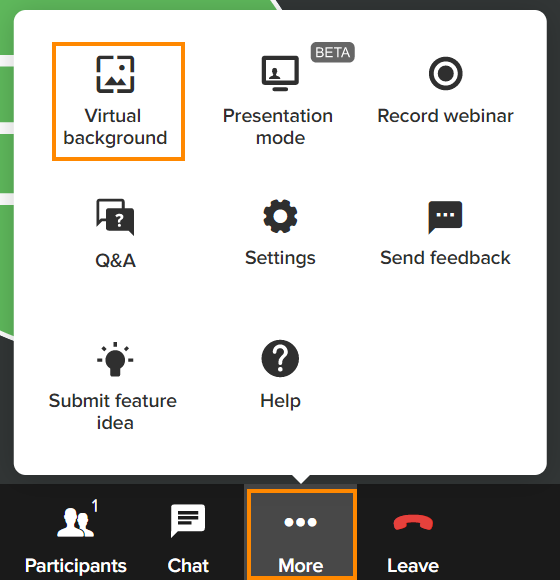
- Choisissez l’image d’arrière-plan de votre choix. Vous pouvez choisir un arrière-plan flou, des images prédéfinies ou une vidéo. Vous pouvez cliquer sur le bouton Plus pour télécharger une image, une vidéo ou un GIF.

- Vous pouvez cocher les cases des options sous Paramètres de l’arrière-plan virtuel :
- Refléter ma vidéo : Cocher la case mettra votre apparence en mode miroir. Vous vous verrez comme dans un miroir. Les participants ne vous verront pas comme dans un miroir. Lorsque cette fonctionnalité est activée, le texte et les images affichés dans votre vidéo paraîtront corrects aux autres, même s’ils vous paraîtront inversés.
- Améliorer mon apparence avec le fond virtuel : Cocher cette case améliorera votre apparence avec l’arrière-plan que vous avez choisi. La luminosité de votre vidéo se réglera automatiquement pour mieux correspondre à l’arrière-plan sélectionné et vous faire apparaître de manière plus réaliste dans la scène d’arrière-plan virtuelle. Ce paramètre ne sera pas disponible si vous utilisez un écran vert ou bleu.
- Cliquez sur Vert ou Bleu si vous avez un arrière-plan de couleur unie derrière vous. Vous pouvez également régler la Similitude des couleurs si nécessaire.

Configuration du mode présentation
- Au cours de votre séance de préparation, cliquez sur Plus > Mode présentation.

- Choisissez parmi les différents modes de présentation.
- Superposition : Vous permet de montrer votre caméra tout en utilisant votre présentation comme arrière-plan. Vous pouvez régler la transparence de votre vidéo pour vous assurer que vous ne cachez aucun renseignement important.
- Tableau de verre : Donne l’impression que vous êtes derrière votre présentation en rendant votre vidéo transparente grâce aux couleurs principalement blanches ou noires de votre présentation. Le mode tableau de verre fonctionne avec des outils de tableau blanc en ligne tels que Miro ou toute présentation de couleur uniforme (principalement blanche ou sombre).
- Salle de nouvelles : Conçu pour vous offrir le maximum d’espace de présentation tout en gardant votre vidéo sur le côté et en veillant à ce qu’elle ne chevauche pas votre présentation.
- Salle de conférence : Donne à votre présentation une sensation plus immersive, comme si vous étiez dans une vraie salle de conférence.

- Si vous avez sélectionné l’un des modes de présentation, cliquez sur Vert ou Bleu si vous avez un arrière-plan solide derrière vous. Vous pouvez également régler la Similitude des couleurs si nécessaire.

© 1999-2022 RingCentral, Inc. Tous droits réservés.